ArchLinux + Awesome WM darbībā!
Pirms vairākiem mēnešiem nezināmu iemeslu dēļ man apnika izmantot openbox + tint2 (kas, starp citu, ir arī laba kombinācija), redzot pavedienu arku forumos, mani izbrīnīja satriecošs.
Šī rokasgrāmata ir paredzēta tiem lietotājiem, kuri vēlas instalēt Awesome un nezina, ar ko sākt, un, konkrētāk, ceļvedis ar konfigurāciju, kas man pašlaik ir klēpjdatorā, es nedomāju, ka es esmu gaismeklis priekšmeta ziņā bet teiksim tā, ja ieraksta beigās jums ir izdevies saprast dažus lieliskus, tas nozīmē, ka jūs esat lielisks, un es esmu arī xD
Brīdinājums: Awesome ir paredzēts nedaudz pieredzējušiem lietotājiem, kurus interesē mozaīkas tipa darbvirsmas vide, entuziastiem un zinātkāriem, kuri vēlas papildināt savas zināšanas, un ikvienam, kurš domā, ka to var sasniegt (*izaicinošs izskats*).
PIEZĪME!: Šī rokasgrāmata ir balstīta uz Arch Linux, bet izņemot pakotņu instalēšanu, visas darbības ir tieši tādas pašas kā jebkura distro.
Sagatavošana
Komponentu uzstādīšana
pacman -S lielisks apburtais xcompmgr slāpeklis lxappearance xorg-setxkbmap
Šie ir galvenie komponenti, kas mums būs nepieciešami. Apskatīsim instalēto pakotņu funkcijas:
- satriecošs: logu pārvaldnieks
- ļauns: modulāra bibliotēka lieliskiem logrīkiem
- xcompmgr: izmantot kompozīciju
- slāpeklis: rūpējas par tapetēm
- izskats: gtk motīvu atlasītājs
- xorg-setxkbmap: (pēc izvēles), lai palaistu tastatūras atrašanās vietas mainītāju
lai sāktu lieliski, mēs pievienojam mūsu ~ / .xinitrc:
izpildīt lieliski
Pēc lieliskas instalēšanas mēs izveidojam mapi, kurā saglabāt rc.lua, tad mēs nokopējam minēto konfigurācijas failu, kas pēc noklusējuma ir iekļauts ar šādu komandu:
mkdir ~ / .config / awesome && cp /etc/xdg/awesome/rc.lua ~ / .config / awesome /
rc.lua saglabā visus lieliskos iestatījumus, bet ne tēmas, tie ir atsevišķi radītāji un tiek saglabāti / usr / share / awesome / themeJā, mēs tos redzēsim vēlāk.
Galvenais konfigurācijas fails, rc.lua, motīvu faili un daži logrīki ir rakstīti mēness, obligāta, strukturēta un ļoti viegla programmēšanas valoda, kuras pamatā ir C un Perl ..., bet nebaidieties no tā, tas ir vienkāršāk, nekā šķiet, jūs izmantojat arī Linux, ir arī sliktākas lietas, piemēram, hahaha sastādīšana.
Kas jums vajadzētu būt skaidram, Lua ir viena lieta: Pasūtījums ir svarīgs! . Tātad, ja atverat atslēgu {jums tā ir jāaizver}. vēlreiz, Kārtība ir būtiska!.
Mums ir jāsaprot arī daži pamatjēdzieni, kas jums var šķist neparasti:
- Klients
- Jebkurš logs.
- birka
- Atzīme kļūtu par darbvietu. No tā tas atšķiras ar dažiem aspektiem, piemēram, iespēju klientam parādīt vairākus tagus vai vienlaikus parādīt vairāk nekā viena taga saturu.
- Galvenais logs
- Galvenais (vai galvenais) logs ir tas, kas parasti prasa vislielāko uzmanību. Šis jēdziens tika ņemts no dwm, pārējie logi tiek vienkārši dēvēti par x-master vai non-master xD.
- Peldošs logs
- Parasti logi nepārklājas viens otram, taču dažas lietojumprogrammas zem mozaīkas paradigmas nedarbojas labi, tāpēc ir iespējams likt tām peldēt.
- peldošos klientus var brīvi pārvietot un mainīt izmērus tāpat kā nepeldošos logus.
- wibox
- Tas ir tas, ko mēs varētu saukt par "paneli". Jūs varat pievienot tik daudz wibox, cik vēlaties, tie satur logrīkus.
- logrīku
- Logrīki ir objekti, kas nodrošina dažādas funkcijas, sākot no izvēlnēm, tagu joslas, logu saraksta, sistēmas informācijas, pulksteņa, paziņojumu apgabala un daudz ko citu. Tie ir vienkārši un ļoti elastīgi.
- Ekrāns
- Norāda, kurā ekrānā tiks parādīts (-i) logs (-i). Noderīgi tikai tad, ja mums ir vairāki monitori.
- Izkārtojums
- Izkārtojums ir veids, kā logi tiek sakārtoti. Awesome piedāvā šādus izkārtojumus (daži ir noderīgāki nekā citi), tie tiek attēloti kā ikona mūsu logrīka joslas labajā pusē:
- kolonnas (kolonnas) - Galvenais logs ir parādīts kreisajā kolonnā (vai pa labi, ir 2 izkārtojumi), bet vairāku logu - pretējā kolonnā.
- rindas - tāds pats kā iepriekš, bet kolonnu vietā rindas.
- palielināts - Galvenais logs atrodas ekrāna centrā, un galvenais logs (tikai viens šajā izkārtojumā) tiek uzzīmēts ekrāna vidū, bet pārējie tiek sakrauti zem tā kolonnās.
- maksimizēts - galvenais logs izmanto visu loga vietu, atstājot pārējos.
- spirāle - galvenais logs pa kreisi, augšējā labajā stūrī 2 logi apakšējā labajā stūrī 4 logi un tā tālāk ... (Skatīsimies, kas to lieto: P).
- zig Zag - Tas pats, kas iepriekšējais, bet pretējā virzienā (mana māte xD).
- peldošs (peldošs) - logus var brīvi pārvietot un mainīt, tos var arī pārklāt un tā tālāk ...
Tas ir paredzēts aktīvākai tastatūras lietošanai, kurai ir virkne kombināciju ar Mod4 taustiņu (vai Windows taustiņš) šeit ir noderīga kombināciju tabula: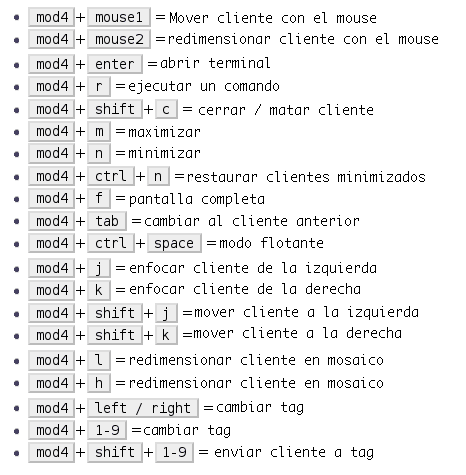
Šīs kombinācijas var pielāgot rc.lua.
Rc.lua faila modificēšana
Viss šeit ir skaidrs? nu tagad! ej viņu dabūt rc.luaMēs varam izmantot jebkuru teksta redaktoru, lai gan es iesaku tādu, kas izceļ sintaksi, tāpēc jums būs vieglāk vadīt kodu.
No pirmā acu uzmetiena tas rada satraukumu, konfigurācijas fails ir rakstīts Lua valodā, kas maigi izsakoties ... .. nav draudzīgs uzreiz. Bet jūs redzēsiet, ka tas ir funkcionālāks un skaidrāks nekā šķiet, ja kādreiz esat konfigurējis conkyNu, tas ir līdzīgs, bet sarežģītāks xD. acs!, lai komentētu, tiek izmantots dubultzīme (- -)
Lai nedaudz ilustrētu sevi, varat izpētīt rc.lua es šobrīd izmantoju.
lai aktivizētu kompozīciju (piem., caurspīdīgums logos), faila sākumā mēs ievietojam tieši zemāk pieprasīt ("nerātns") šo rindu, mēs arī pievienojam ļauns lai izmantotu logrīkus, kas parādīsies vēlāk:
- šeit mēs ievietosim mūsu papildinājumus awful.util.spawn_with_shell ("xcompmgr &") vicious = pieprasīt ("ļauns")
Ja mēs ejam tālāk uz leju, mēs atrodam šādas rindas, šeit mēs varam deklarēt dažus parametrus, piemēram, tēmu, aizstājvārdus un noklusējuma termināli:
..... termināls = "xterm"
Es norādīšu Sakura kā termināls, turpmāk katru reizi, kad tiek izsaukts termināla mainīgais, tas tiks izpildīts Sakura.
.... terminālis = "sakura"
Mēs varam norādīt, kurus izkārtojumus mēs vēlamies, lai atspējotu, mēs komentējam rindiņu ar dubulto domuzīmi:
......... {briesmīgi.izkārtojums.kostīms.peldošs, drausmīgs.izklāsts.uzvalks.flīzes, šausmīgi.izkārtojums.uzvalks.līpa kreisi, drausmīgi. uzvalks.tile.top, šausmīgs.layout.suit.fair, šausmīgs.layout.suit.fair.horizontāls, - šausmīgs.layout.suit.spiral, - šausmīgs.layout.suit.spiral.dwindle, drausmīgs.layout. max, - drausmīgi.layout.suit.max.fullscreen, - drausmīgi.layout.suit.magnifier} .........
Atzīmes (Tags)
Tagu sadaļā mēs varam modificēt katra taga etiķeti, kā arī noklusējuma izkārtojumu katrā tagā:
tagi [s] = šausmīgs.tag ({1, 2, 3, 4, 5, 6, 7, 8, 9}, s, izkārtojumi [1])
manējā tas izskatās šādi:
tagi [s] = šausmīgi. tag ({"(* ^ ▽ ^)", "へ (^ ∇ ^)", "(ノ ^ _ ^) ノ", "(・ _ ・)"}, s, izkārtojumi [viens])
Awesome sastāv no izvēlnes tipa logrīka, kurā mēs varam pasūtīt visas instalētās lietojumprogrammas dažādās sadaļās, tā konfigurēšana ir vienkārša, taču tai nepieciešama kārtība. Vispirms mēs paziņojam izvēlnes nosaukumu un pēc tam tās saturu. piem., lai izveidotu izvēlni «grafika»Es to esmu darījis šādi:
menugraphics = {{"Djview4", "djview4"}, {"GIMP", "gimp"}, {"Inkscape", "inkscape"}, {"Mcomix", "mcomix"},
Ņemiet vērā, ka pirmā daļa ir nosaukums, kas parādīsies (GIMP), otrā ir izpildes komanda (gimp), lai padarītu to skaidrāku, šeit ir izvēlne "redaktori", kurā esmu ievietojis tādus teksta redaktorus kā vi un nano:
menueditors = {{"Leafpad", "leafpad"}, {"Medit", "medit"}, {"Nano", termināls .. "-e nano"}, {"Vim", termināls .. "-e vim "}, {" Vi ", terminālis .." -e vi "}, {" Zim "," zim "},
kā jūs redzēsiet Vim pasūtījumu "Vim", terminālis .. "-e vim" kas darbojas «sakura-e vim".
Kad apakšizvēlnes ir izveidotas, mēs turpinām izveidot galveno izvēlni, paziņojot tās nosaukumu un saturu, kā arī apakšizvēlnes:
mymainmenu = šausmīgs.menu ({items = {{"Archlinux"}, {"Editors", menueditors}, {"Graphics", menugraphics}, {"Internet", menuweb}, {"cloud", submenucloud}, {" Multivide ", menumultimedia}, {" Office ", menuoffice}, {" Development ", menudevelop}, {" Shells ", menushells}, {" Utilities ", menuutil}, {" System "}, {" Awesome ", myawesomemenu }, {"Configure", menuconf}, {"System", menusys}, {"Terminal", terminal}, {"Anki", "anki"},{"Firefox", "firefox"}, {"Spacefm", "spacefm"}, {"Reboot", "sudo systemctl reboot"}, {"Shutdown", "sudo systemctl poweroff"}}}) mylauncher = šausmīgi. widget.launcher ({image = attēls (beautiful.awesome_icon), menu = mymainmenu})
Šajā pēdējā rindā varat norādīt ikonu, kas iepriekš jāpaziņo par skaisti.skaists_ikon par izmantoto tēmu.
Visu iepriekš minēto rezultāts būtu apmēram šāds:
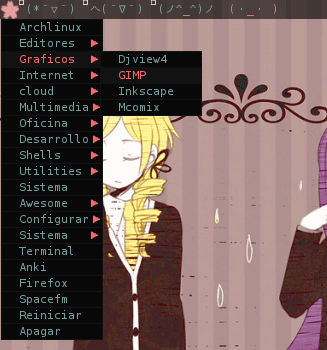
Tēma un fona attēls
Tagad mēs ejam pie tēmas, tas ir definēts failā ar nosaukumu tēma.luaun tiek glabāts mapē / usr / share / awesome / themes, kur to var atrast direktorijā ar tēmas nosaukumu kopā ar ikonām un citiem attēliem, kurus mēs varam izmantot.
Manas konfigurācijas tēmu sauc par punktu (manis izveidots: D) tā nav liela problēma, bet tā ir vienkārši un tīri apskatāma, tīrs minimālisms! jūs varat to ņemt par pamatu, lai izveidotu savu motīvu, ja vēlaties, (jo kungiem tas var būt mazliet sievišķīgi), Paskaties uz kods šeit vai arī jūs varat lejupielādējiet to šeit blakus ikonām. Pēc lejupielādes kopējiet mapi «dot» uz / usr / share / awesome / themejā, tad meklējiet skaisti.init kas rc.lua un jūs maināt tēmas ceļu:
- motīvs nosaka krāsas, ikonas un fonu beautiful.init ("/ usr / share / awesome / themes / dot / theme.lua")
Ieteikums, vienmēr pārbaudiet lejupielādētās tēmas, jo lielākoties tā prasa pielāgotu konfigurāciju attiecībā uz failu ceļiem un daudz ko citu.
Attiecībā uz fonu, kuru mēs izmantosim slāpeklis, viegla lietojumprogramma, lai pārvaldītu tapetes, mēs norādām lielisku ar šādu mūsu rindiņu tēma.lua:
- Slāpeklis apstrādā tapetes theme.wallpaper_cmd = {"/ usr / bin / slāpeklis - atjaunot"}
Logrīki un Wibox
Kā jau teicu iepriekš, logrīki ir vienkārši objekti, kas pilda dažādas funkcijas, pēc noklusējuma lielisks nodrošina augšpusē esošo wibox ar izvēlnes palaišanas programmu, tagu joslu, logu sarakstu, sistēmas tekni, pulksteni un izkārtojuma atlasītāju. Bet, protams, ir daudz vairāk logrīku, kurus mēs varam izmantot, un, iespējams, šī ir lieliskākā interesantākā daļa.
Tāpat kā izvēlnes, mēs vispirms deklarējam logrīku un pēc tam pievienojam to wibox, neuztraucieties par to, es jums nodrošināšu dažus lieliskus un ļoti noderīgus logrīkus! vienkārši nokopējiet un ielīmējiet katra logrīka kodu tieši tagu sesijas laikā.
Manā konfigurācijā ir divas wibox, augšpusē esošo atstāsim tādu, kāda tā ir, pulksteni noņemot neko citu, zemāk esošajā wibox ievietosim sistēmas informācijas logrīkus un lua rakstītu kalendāru.
lai sāktu, paziņosim logrīkus:
Atdalītājs un atstarpes
Akumulators
Uzņemot attēlu, es izmantoju savu klēpjdatoru bez akumulatora, taču šis logrīks parāda uzlādes laiku un arī lejupielādes laiku.
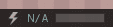
Failu sistēma
Man ir vienīgā Arch Linux operētājsistēma un 4 nodalījumi (/ boot, /, swap, / home), jūs varat pievienot nodalījumus, kas atbilst jūsu sistēmai.

Mainīt tastatūras atrašanās vietu
Šis izveicīgais logrīks ļauj mainīt tastatūras atrašanās vietu, noklikšķinot uz tā, izmanto setxkbmap un jānorāda vēlamās vietas, piem. piem. Man ir ASV = ASV tastatūra, es = spāņu tastatūra, gb = Lielbritānijas tastatūra, latam = Latīņamerikas tastatūra
Pulkstenis un kalendārs
Noklusējuma pulkstenis nerāda sekundes, ja mēs to vēlamies, mēs aizstājam texclock logrīku ar šo
Šis kalendārs, kad jūs nododat rādītāju visu diennakti, tiks parādīts kalendārs, kad jūs noklikšķināsit pa kreisi, tas atgriezīsies vienu mēnesi atpakaļ un ar peles labo pogu noklikšķiniet vienu mēnesi uz priekšu.
kodu saglabājam failā ar nosaukumu calendar2.lua ~ / .config / awesome un mēs pievienojam mūsu rc.lua pieprasīt ('kalendārs2') zem mūsu rādītājiem.
Wibox konfigurācija
Ar deklarētajiem logrīkiem mums ir jāizveido wibox un jāaizpilda ar logrīkiem 😀
Starp tā iespējām mēs varam norādīt pozīciju, ekrānu, biezumu un necaurredzamību. mana konfigurācija ir šāda:
........................... - augšējā wibox mywibox [s] = drausmīgā. wibox ({position = "top", screen = s, augstums = 19, necaurredzamība = 0.65}) - pievienojiet logrīkus wibox - pasūtījumam ir nozīme mywibox [s]. logrīki = {{mylauncher, mytaglist [s], mypromptbox [s], izkārtojums = šausmīgi.widget.layout.horizontal .leftright }, mylayoutbox [s], atdalītājs, - mytextclock, atdalītājs, s == 1 un mysystray vai nulle, atdalītājs, kbdcfg.widget, atdalītājs, mytasklist [s], izkārtojums = šausmīgi.widget.layout.horizontal.rightleft} - apakšā wibox mywibox [s] = drausmīgs.wibox ({position = "bottom", ekrāns = s, augstums = 19, necaurredzamība = 0.79}) mywibox [s] .widgets = {{atstarpe, sysicon, atstarpe, sys, atdalītājs, neticonup , espace, netwidgetup, telpa, neticondown, espace, netwidgetdown, atdalītājs, batonons, telpa, battpct, telpa, battbar, atdalītājs, ramicon, telpa, memwidge t, atstarpe, membar, atdalītājs, fshomeicon, atstarpe, fshbar, atstarpe, fsh, atdalītājs, fsrooticon, atstarpe, fsrbar, atstarpe, fsr, atdalītājs, volicon, atstarpe, volwidget, atdalītājs, - cpuicon, atstarpe, cpu1, atstarpe, cpubar , space, space, - cpuicon, space, cpu2, space, cpubar2, separator, cpuicon, space, cpu1, separator, cpuicon, space, cpu2, separator, mytextclock, layout = awful.widget.layout.horizontal.leftright}, izkārtojums = šausmīgs.logrīks.izvietojums.horizontāls.par labi pa kreisi} .....................
PIEZĪME. Jums ir jākonfigurē atstarpes un atdalītāji aspektam atbilstoši ekrāna izmēram.
Noteikumi
mēs varam norādīt, ka dažas programmas tiek atvērtas noteiktos tagos, lpp. Piemēram, šī Firefox parādās tikai tagā Nr. 3, ka GIMP ir redzama tagā Nr. 4 utt. Mēs ejam uz mūsu rc.lua noteikumu sadaļu un modificējam programmas un to kārtulas, pirmais skaitlis norāda ekrānu un otrais norāda tagu, šeit ir piemērs:
........ {rule = {class = "Spacefm"}, īpašības = {tag = tags [1] [2]}}, {rule = {class = "Gimp"}, īpašības = {tag = tagi [1] [4]}}, {rule = {class = "Firefox"}, rekvizīti = {tag = tags [1] [3]}}, .......
Saskaņā ar šiem noteikumiem, spacefm parādīsies 2. ekrāna tagā # 4, Gimp # 3 un Firefox 1. ekrānā, vienkārši vai ne?
iespējamās problēmas
ekrāna izšķirtspēja
Man nebija problēmu norādīt ekrāna izšķirtspēju («magnifico»SiS draiveris, manā klēpjdatorā ir tikai 1280 × 800), bet darbvirsmā es nevarēju saglabāt 1280 × 1024 izšķirtspēju, tāpēc es to atrisināju, pievienojot šīs rindiņas ~ / .xinitrc:
xrandr - izeja DVI-0 - režīms 1280x1024
kur DVI-0 ir video izeja un --režīms ir vēlamā izšķirtspēja.
Qt lietojumprogrammas
Ja Qt lietojumprogrammu izskats nav konfigurēts, pārejot uz lielisku, mēģiniet modificēt profilu, ierakstot konsolē qtconfig un atlasiet gtk, praktiski visos gadījumos tas to atrisina.
woooow, ja esi tik tālu nonācis ... Apsveicam! (T ▽ T *) (* T ▽ T), hahaha, šis raksts iznāca ilgāk, nekā es domāju, bet es domāju, ka tas ir vispilnīgākais raksts spāņu valodā par lielisko konfigurāciju. Es ceru, ka jūs tiekat mudināts izmantot lielisku, kas patiešām ir lielisks. sveiciens! ((vai > ω <)) vai
Fuentes
Tīklenes ikonas (cc-sa 3.0)
Lieliskā wiki (iestatījums)
Jasonmaura emuārs (logrīki)
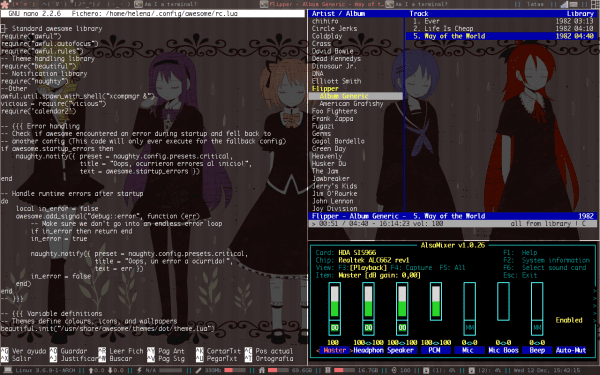




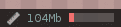




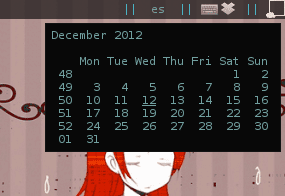
ļoti labi. tas izskatās ārkārtīgi interesants, labs ieguldījums
Izcila apmācība! Viens jautājums: kādas priekšrocības awesome piedāvā salīdzinājumā ar citiem dakstiņu logu pārvaldniekiem, piemēram, dwm, ratposion vai xmonad?
Nu, es esmu godīgs ... Es nezinu xD, awesome ir pirmā wm flīzēšana, kuru izmantoju, varbūt konfigurācijas ziņā varbūt, awesome ir lua, dwm C, ratpoison ar teksta failu un xmonad haskell, bet tālāk es domāju, ka super tas ir paplašināmāks 😛
Pirms izvēlējos vienu, es izlasīju dažus rakstus par wikiem (vikipēdiju un wiki arhīvu), un beigās izvēlējos lielisku (jo visi teica, ka tas bija grūti hahaha), un tas izrādījās ļoti labi. Labi, ka jums patika raksts ^^
Dievs, es jums zvēru, ka šodien es jums saliku altāri. Hahaha, es mīlu lielisku, un man vajadzēja saprast pāris lietas par logrīkiem, un ar jūsu ceļvedi es esmu ļoti skaidrs, ka es īstenošu diskus, kuru man nav. Izcils tavs raksts tieši uz manām grāmatzīmēm !!! Sveic vai /
Paldies hahaha, ko es esmu pamanījis citos lieliskajos norādījumos, ir tas, ka viņi nenorāda noteikumus un dažkārt mēdz maldināt lietotājus, turklāt spāņu valodā nav daudz informācijas, jūs vienmēr atrodat patiešām noderīgas lietas angļu valodā xD
sveiciens!
LOL bez vārdiem ... Es nezinu, vai slavēt tevi vai lūgt tevi apprecēt ^ 0 ^
Tas izskatās diezgan vienkārši, bet tas prasīs laiku. Tā kā es redzēju jūsu ekrānuzņēmumu pakalpojumā Google+, es instalēju lielisku Ubuntu 12.10, kas man ir. rc.lua ir diezgan vienkārši konfigurējama, bet garlaicīga. Paldies, ka dalījāties apmācībā. Šodien es ar viņu vēl nedaudz paspēlēšos 🙂
Izcili !! Man bija forši, apsveicu ;-)
Un es domāju, ka helena_ryuu veidoja tikai grafiskā dizaina amatus. Es esmu palicis vienā gabalā. Izcili !!! Vēl vairāk, ja tas nebūtu tāpēc, ka esmu jau precējies (un es mīlu savu trako sievu) ...
Es domāju, ka es pamēģināšu šo apmācību, bet ar VM, jo, ja es avarēšu ar darbu, Ziemassvētku dāvanas nebūs.
hahaha liels paldies xDDD. bet patiesība ir tāda, ka dizains man ir foršāks, bet labākais veids, kā man kaut ko paturēt, ir paskaidrot citam Oo
Es nedomāju, ka ir nepieciešams izmantot virtuālo mašīnu, es neredzu, cik lieliski var traucēt sistēmu, ja tas jums nedarbojas, vienkārši izdzēsiet un rc.lua un nokopējiet / etc / xdg / awesome atkal. Ja jūs to vairs nevēlaties, varat atinstalēt awesome un nav problēmu. 😀
sveiciens!
Sveiki, @Giskard, kā @helena Awesome WM saka, ka tas ir nekaitīgs sistēmai.
Ko jūs varat darīt, lai to pārbaudītu pašreizējā Ubuntu sesijā, ir ievietot X serveri un palaist tajā Awesome WM.
Mazliet fona:
X ir logu pārvaldnieks, ko izmanto Unix klonos un atvasinājumos un kas savukārt izriet no W, logu pārvaldnieka, kuru Unix izmantoja tajā laikā - tāpēc, sekojot Unix lietotāju hakeru / palaidnēju filozofijai, to sauc par W pēcteci, X 😉
X ieviešana ir aizraujoša: tā darbojas ar servera / klienta modeli tā, ka X serveris nepārtraukti klausās "klientus" (piemēram, logu pārvaldniekus vai darbvirsmas vides), kuriem pārsūtīt kompozīcijas informācijas grafiku.
Atšķirībā no Windows vai MacOS 10.5 un vecākām versijām šī modulārā forma liek grafikas draiverim darboties neatkarīgi no X logu sistēmas, un jūs varat izvēlēties, kuru grafikas draiveri izmantot - brīnums 🙂
Zinot šos pamatjēdzienus, ir ļoti viegli saprast, ka X var apkalpot apstrādātos datus jebkuram klientam, kurš to pieprasa, un ir klienti, kas izpilda ligzdošanas uzdevumu X, lai mēs darbvirsmu varētu izmantot citā pilnīgi neatkarīgi no kaut arī, protams, kopīgi ir vieni un tie paši sistēmas resursi: faili, ierīces, skaitļošanas jauda utt.
Divi klasiskākie piemēri ir Xnest (tagad gandrīz novecojis) un Xephest, Xnest pēctecis.
Ir daudz veidu, kā palaist darbojošos X serveri, piemēram:
$ Xephyr -ac -br -noreset ekrāns 1200 × 700: 1 &
Šeit mēs uzdodam Xephyr izveidot logu ar iepriekš minēto izšķirtspēju (lai pielāgotu katra ekrānu) un atgriezt komandrindas ievilkumu, lai konsole netiktu padarīta bezjēdzīga, kamēr darbojas Xephyr.
Tad jebkuras lietojumprogrammas palaišana ligzdotajā X ir tikpat vienkārša kā rakstīšana:
$ DISPLAY =: 1 lieliski izpildāms
[0] http://awesome.naquadah.org/wiki/Using_Xephyr
[1] http://www.freedesktop.org/wiki/Software/Xephyr
Tādā veidā jūs varat palaist, piemēram, KDE SC savā tty1, GNOME Shell uz 2, awesomeWM uz 3, Xfce uz 4 utt. un atstājiet Windows "gurus" ar atvērtu muti =)
Liels paldies, ka veltījāt laiku, lai soli pa solim dalītos un izskaidrotu konfigurācijas problēmu, patiesība ir tāda, ka tā pievērš manu uzmanību, it īpaši zemā patēriņa dēļ, kā minēju G +. Esmu izlasījis visu uzreiz, un es ceru, ka no šodienas sākšu konfigurēt lielisku, lai redzētu, kā tas notiks!
lieliski!
Šu šu !! Uz augšu, ej prom no šejienes, vienīgā vientuļā persona esmu es xDDD ..
Nopietni helena_ryuu, lielisks raksts, kuru esi strādājis. ES mīlēju. 😉
cik slikti jūs tos darbināt, piemēram, xD
izskatās, ka ar šo rakstu man ir bijis labs laiks to darīt, un tev labāk tas ir paticis n_ñ hahaha
Džoers. Kas par pastu. Ļoti detalizēts. Jūs reti lasāt kaut ko tādu. Es to paturēšu prātā, kad izmēģināšu Awesome. Tas ir manā sarakstā, bet ar visu, ko es vēlētos darīt, es domāju, ka viņa kārta pienāks trīs vai četras dzīves reizes. 😀
Apsveicu !!
Ļoti labi!! Dažas dienas esmu bijis kopā ar Awesome, un, lai gan tas jau ir diezgan konfigurēts, man tas nāk no 10
Cik dīvaini ir manga tēmu ievietošana, jūs nevarat nopietni uztvert lietotāju, kurš to dara, tipiski taringueros
Wow, pārsteidzoši, es esmu bijis lielisks lietotājs apmēram 8 mēnešus, un es to mīlu, es nevaru dzīvot bez tā, ļoti pilnīgs ziņojums ... Vienkārši pārsteidzoši, un, ja es varu uzdot jums jautājumu: D, logrīka ikonas ir dinamiskas ... Es domāju ... Viņi mainās atkarībā no logrīka stāvokļa? piemēram, akumulatorā ... Es rīkojos ar 4 stāvokļiem, akumulators ir pilns, izlādējas, gandrīz tukšs un tiek uzlādēts ...
Vai arī, piemēram, mpd logrīks, kuru izmantoju, kad dziesma ir apstājusies vai pārtraukta, tā aktivizē atskaņošanas ikonu un, spēlējot, aktivizē pauzes ikonu ... Es to izdarīju un tas darbojas, bet es meklēju veids, kā to uzlabot 🙂 meklējot idejas, LLU nav mana stiprā puse ...
Paldies un apsveicu ar šādu ierakstu 😀
haa es nelietoju hromīnu 😛
Es iedomājos, ka jūs izmantojat ļauno bibliotēku, šī bibliotēka tiek izmantota, lai iegūtu to, ko jūs sakāt, bet šeit es tikai gribēju iepazīstināt ar pamata elementiem, ka jums ir pilnībā funkcionāla lieliska instalācija ar dažiem pamata logrīkiem.
Es priecājos, ka jums patika ziņa ^ _ ^
Kopš gnome2 pazušanas es testēju dažādus galddatorus, līdz nonācu līdz openbox, kur kādu laiku paliku, zonde i3-wm beidzot nepārliecināja, ka es to mīlu. Bet varbūt izmēģiniet lielisku, sekojot šai ziņai.
Jā, i3 ir izcils un pilnā attīstībā.
Sveiki, kā tev klājas? Nu, kādu dienu es sāku izmēģināt dwm, spectrwm, i3wm, awesome, un 2, kas mani visvairāk pārliecināja, bija “Dwm and Awesome”. Pašlaik es izmantoju Opnbox + Tint2, tas šķiet labs konfigurācija, Jūs esat mēģinājis izmantot "hsetroot" kā fona attēlu pārvaldnieku, man tas šķiet ļoti labi, bet tam nav gtk saskarnes, tas ir tīrs terminālis (man tas labāk patīk).
Lai jums veicas un lielisks ceļvedis, ja es uzdrīkstēšos vēlreiz izmantot Awesome, man tas būs gaidāms, un, ja jums ir taisnība, tas ir vispilnīgākais AwesomeWM ceļvedis spāņu valodā, ko esmu redzējis
Izcils pirms dažām dienām es teicu conandoel, ka, ja man būtu ceļvedis vai daži soļi, lai iegūtu lielisku, es redzēšu, vai es to ievietoju savā arkā
Pirms es izmantoju Archbang un man patīk openbox + tint2 un es izmantoju xfce4, taču viss var atkal mainīties
* mongo = es ieliku
Paldies skolotājam, man vajadzēja kaut ko tādu 🙂 labs ieguldījums
Jūsu uzņemšana ir prieks
Izlasēm un, ja jūs varētu +10 punktus, par lielisku apmācību.
PS: Neprecējusies, hahahahaha.
Es jums dotu līdz pat 200, bet es neesmu pārliecināts, ka viņi pārtrauks hehe. Tagad es nāku ielikt karoti ... vai jums ir ideja, vai Openbox ir kaut kas līdzīgs ļaunprātīgam? ir tas, ka līdz šim es jūtos ērti, izmantojot OB, un man nav vajadzīgs (par lietām, ko es vēlos, lai mana sistēma dara), meklēju neko citu, bet tagad jūs man parādījāt, ko var darīt ar Awesome WM, es vēlos redzēt, vai es Sākt no OpenBox, lai pārlūkotu
[Brīdinājums: Aktivizēts režīms ārpus mērķa] Es apzināti meklēju jūs Twitterī (un bez jebkāda, kas nozīmē personiskas attiecības), taču netika parādīti rezultāti ar zīmējumu "Helena_Ryuu". Tad viņi man lika meklēt tevi pakalpojumā G +, bet būt godīgam ar Facebook un Twitter jau man ir pietiekami ...
[/ Brīdinājums]
Patiesība esmu tāda, ka es esmu tāda, es esmu tikai G +, pixiv, deviantart ir tas, ka šīs lietas facebook un twitter sirsnīgi nomāc hahahaha, man bija Tumblr, bet man arī apnika, ja jūs esat G + ar prieks pievienoju Hyuuga_Neji ^ _ ~
IZCILI !!!
Es to izlasīju no augšas pirms dažām dienām, un es drooloju, tāpēc es to saglabāju nedēļas nogalei - man būs vairāk laika - uzmanīgi to izlasīt un spēlēt ar savu awesomeWM.
Šķiet, ka Ziemassvētku vecītis šogad bija agrs 😀
(vai mammas klauzam vajadzētu teikt !!?)
hahaha izcili!
Es tiešām nedomāju, ka tas būs tik labs ceļvedis, es tiešām tikai gribēju paskaidrot, kā es veicu savu konfigurāciju, un kāds cilvēks, kurš uzstāja, ka es nokavēju publikāciju n_ñ hahaha, es priecājos, ka jums patika
Mans dārgais kolēģis archera, man šķiet, ka jums būs jāatjaunina savs ceļvedis, lai to atjauninātu, jo jaunajā AwesomeWM 3.5 versijā vecā rc.lua vairs nedarbojas.
Tomēr šoreiz tā nav tik daudz izstrādātāju vaina, bet gan Lua attīstība, atstājot malā daudzas funkcijas, kuras AwesomeWM izmantoja, un tas liek izstrādātājiem ieviest jaunas funkcijas un padarīt to nedaudz izturīgāku nākotnes izmaiņām.
Pilna reklāma šeit: http://www.mail-archive.com/awesome@naquadah.org/msg06536.html
aaaaah jā, es tikko to sapratu, man būs jāatjaunina ziņa ... .. sasodīti .... Visu šo laiku, trīs gadus un kaut ko citu, viņiem tas bija jāizņem tieši tad, kad es rakstīju apmācību par lielisko, es domāju, ka karma uz mani spēlē triku ¬.¬
http://www.youtube.com/watch?v=DRMBxnxWiNQ
Paldies Helēnai, ja lūdzu, kad jūs atjaunināt šo ziņu uz lielisku 3.5, es jums gatavojos uzdot to pašu msx jautājumu, es esmu "jauns entuziasts" par awesome .. 😀
Šobrīd es gatavojos instalēt Awesome, šī rokasgrāmata ir ideāli piemērota man. Liels paldies, tad es komentēju, kā bija. 😀
Liels paldies . ļoti labs ceļvedis, viņš man daudz kalpoja, un jūs mani izglābāt ar izskatu.
Man patika jūsu darbvirsma, vienu dienu es izmēģināšu lielisku, un šī diena noteikti būs šonedēļ, jo man nākotne ir šodien.
Sirdī biju Kdero un Gnomero, bet man patīk OpenBox
Gracias!
Ziņa ir ļoti laba, bet pat tad es nevaru pats sākt satriecošu sākumu, es jau esmu izlasījis neskaitāmus dokumentus un citus ārstniecības augus, taču problēma joprojām pastāv ... compton un xcompmgr liek logiem palēnināties, un tāpēc es komentēju uz līnijām viņi atsaucas uz saliktiem rc.lua ... oo! Man ir tikko instalēta Arch ar Nv17 GeForce4 MX 440 (Rev 93) karti, un man ir instalēti bezmaksas draiveri ... kāds man palīdz, paldies 😀
Interesanti, pārbauda 😀
Kad es vēlos ievietot logrīku, es vienmēr saņemu kļūdu. Lūdzu, kāds man palīdz
Tas darbojas pēc Systemctl Archlinux (logrīki)
Izcils raksts, šodien es vienkārši pārinstalēju savu Arch un vairs nevēlos instalēt Gnome vai KDE. Ir bijis ilgs laiks, kopš to izmantoju, un kāds saka, ka pieredze ir ļoti noderīga. Esmu bijis Arch vairāk nekā gadu, un es nedomāju, ka es to nomainīšu pret citu distro, un tagad šī vide, manuprāt, ir partneris, kuru es meklēju savā komandā.
Cerams, ka jums ir laiks atjaunināt rakstu, tas jau ir gadu vecs, un dažas lietas jau ir mainījušās 😉 Es lasīšu pārējos jūsu ierakstus, lai uzzinātu, kas vēl man šķiet noderīgs
lieliska apmācība Helena_ryuu¡¡ un tā ir taisnība, es neesmu atradis neko labāku, kas būtu izskaidrots spāņu valodā
Paldies
Sveicieni
Es iesaku atjaunināt šo ziņu ar jauno versiju 3.5, būtu lieliski noskaidrot "attēlu kastes" daļu, es esmu godīgs, ka neviens no viņiem man nav strādājis, taču, pateicoties šai ziņai, es varēju sākt pirms gada par awesome, un es to nemainu pret neko
mans rc.lua http://pastebin.com/YtwJtvc2
Izcila ziņa, es jau instalēju lielisku 😀
Tikai jautājums, vai jūs varētu vēlreiz augšupielādēt savu "dot" motīvu ar, lūdzu, ikonām? * - *
Esmu bijis kopā ar Arch (openbox + tint2) gadiem ilgi, un tavs raksts ir viens no labākajiem, ko esmu lasījis.
Patiesībā es darīšu pilnu savas sistēmas dublējumu un "strādāju" Awesome, izpildot jūsu norādījumus.
Thx!
Jauks atskaņošanas saraksts !!!!!